
Questo articolo approfondisce il primo software fra i 4 descritti nella sintesi: “Le 4 migliori soluzioni per creare ePub fluidi e fissi” redatto precedentemente: Adobe InDesign.
Secondo noi, InDesign è uno dei migliori programmi per la creazione di ePub fissi e fluidi, vediamo perché:
- è un software collaudato utilizzato per l’editoria cartacea e gli strumenti di editing disponibili sono i più potenti a disposizione sul mercato;
- Con gli ultimi aggiornamenti ha ottimizzato le funzioni per la creazione di ePub fixed layout e fluid layout;
- il formato ePub realizzato è distribuibile sugli store, oppure privatamente. Utile la funzione di Publish Online che consente di condividere un progetto grazie alla creazione di un link web.
Per quanto riguarda l’esportazione in formato .ePub fluido, una delle finestre più importanti è quella presente nel menu Oggetto > Opzioni di esportazione oggetti con la quale è possibile decidere come esportare i contenuti nel momento in cui il progetto verrà trasformato in un formato .ePub fluido.
In questa finestra è possibile controllare il livello di rasterizzazione dei contenuti, dei contenitori, decidere come si devono ridurre/ingrandire le immagini ancorate nel testo con riferimento al flusso di testo stesso.
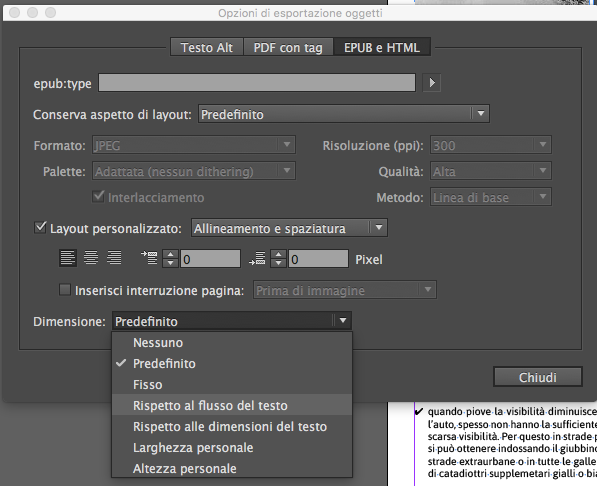
Adobe InDesign ha perfezionato le funzioni degli Stili di testo per adattarle all’uso nella creazione di ePub fluidi. Per esempio il pannello “Tag di esportazione” nella finestra di creazione di Stili di paragrafo e nella finestra di creazione di Stili oggetto.
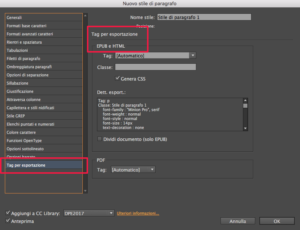
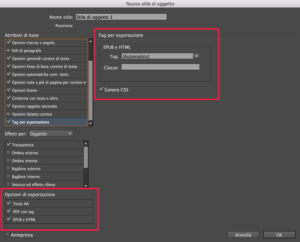
Anche nella finestra di Verifica preliminare, creata per verificare il progetto all’interno del programma, è stato aggiunto un controllo specifico per il flusso di editoria digitale.
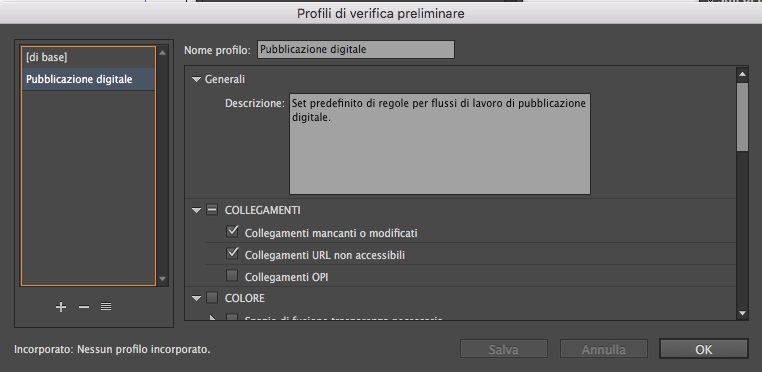
Nella finestra di esportazione “ePub scorrimento testo” sono disponibili tutti i settaggi riguardanti l’ePub fluido 2.0 e 3.0.
Come detto nell’articolo precedente “Le 4 miglio soluzioni per creare ePub fluidi e fissi”, grazie all’opzione “In elemento a comparsa”, nel caso di ePub fluidi 3.0, c’è la possibilità di aprire eventuali note a piè pagina in pop up che l’utente può aprire, scorrere e chiudere nella stessa pagina.
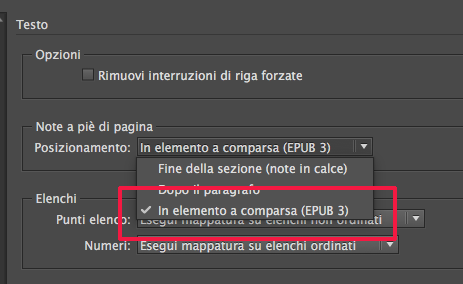
Con l’ePub fixed layut è possibile creare presentazioni interattive, da poter utilizzare anche senza pubblicazione sugli store.
Tutte le opzioni che riguardano l’interattività all’interno di InDesign si trovano all’interno delle seguenti palette:
- Animazione
- Tempo
- File multimediali
- Stati oggetto
- Pulsanti e moduli
- Collegamenti ipertestuali
- Anteprima interattività ePub
Alcune di queste funzioni permettono di creare elementi interattivi con InDesign compatibili anche con soluzioni di editoria digitale destinate a creare applicazioni anzichè ePub, ma parlerò di questo argomento in un’altra occasione.
La palette “Animazioni” consente di creare animazioni in formato Html5, è molto semplice realizzarle perché basta scegliere dal menù predefinito l’animazione più consona al progetto.
Per ogni azione viene visualizzata un’anteprima nella parte superiore della palette. Nella parte bassa della palette invece, sono presenti tutte le “Proprietà” che riguardano l’animazione selezionata.
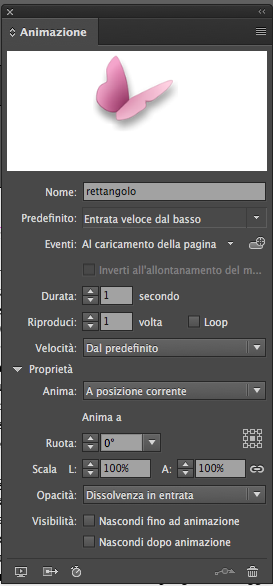
La Palette Animazione è collegata alla finestra “Tempo” nella quale è possibile ordinare le animazioni e controllarne la sincronizzazione o il ritardo di esecuzione.
Poichè le possibilità di creare animazioni con InDesign sono molteplici partendo da animazioni molto semplici, fino ad effetti molto interessanti e complessi, Studio 361° ha preparato un corso specifico che si chiama: “InDesign Animations” una giornata dedicata ad apprendere tutte le potenzialità di animazione con InDesign. Potete vedere un breve trailer cliccando qui.
Altra potenzialità dell’ePub fisso è l’inserimento di testi scorrevoli realizzabili grazie ad un’estensione gratuita messa a disposizione da Ajar Prodactions , è possibile scaricarla ed installarla dopo essersi iscritti alla Newsletter. Per conoscere maggiori dettagli su questa procedura, potete visualizzare il video tutorial che ho preparato, cliccando qui.
Le gabbie scorrevoli sono molto utili in caso di testi molto lunghi, ma si possono utilizzare per creare gallerie scorrevoli contenenti immagini, link o filmati.
Per realizzare invece gallerie di immagini all’interno di un ePub fisso è possibile utilizzare la funzione “Stati oggetto”. Questo pannello è utile per creare un vasto numero di elementi interattivi:
- gallerie immagini navigabili con pulsanti
- gallerie immagini navigabili con miniature (di fatto dei pulsanti immagini)
- creare effetti di cambio lingua
- creare pop up
Per vedere alcuni esempi di utilizzo della Palette Stati oggetto, potete visualizzare i seguenti videotutorial che abbiamo preparato a titolo esplicativo.
Tramite la finestra “File multimediali” è possibile inserire nel formato ePub fisso: video in formato .mp4 ed audio in formato .mp3.
In questa finestra è possibile associare anche un’immagine poster al video e decidere se il video si deve riprodurre a pieno schermo oppure no.
Tutti gli elementi interattivi che vengono collocati all’interno di un ePub fisso possono essere attivati da un Evento che può essere:
- Al caricamento della pagina
- Al clic sulla pagina
- Al clic proprio
- All’evento su un pulsante
In questo modo è possibile decidere se il lettore deve visualizzare passivamente l’azione desiderata, oppure se deve intervenire per scatenarla.
Potete visualizzare dei video tutorial sull’inserimento di contenuti multimediali a questo link.
La Palette Pulsanti e moduli consente di collegare un azione ad un pulsante creato all’interno del vostro progetto, fra le azioni è prevista anche la possibilità di scatenare un’animazione, attivare un file audio o un file video.
Le funzioni di navigazione all’interno di un ePub fisso sono delegate ai link ipertestuali che permettono di navigare all’interno della pubblicazione o di uscire dalla stessa nel caso di link URL esterni.
Grazie ai link esterni un ePub fisso può accedere al Web e raggiungere contenuti dinamici presenti sul Web.
Tutti gli elementi interattivi inseriti nel progetto possono essere testati attraverso la finestra “Anteprima interattività ePub” che si trova in basso a sinistra in tute le finestre che riguardano le funzioni interattive di InDesign.
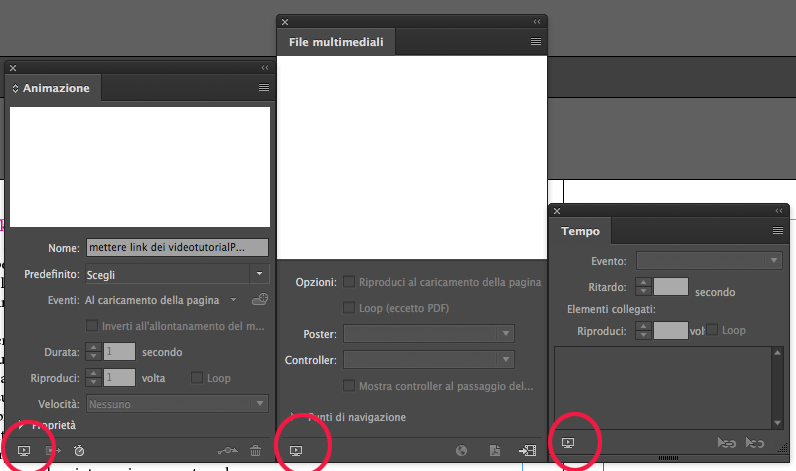
Concludiamo ricordando che non è possibile effettuare Drag&drop di elementi all’interno di InDesign e non è disponibile neppure la funzione di lettura a voce alta (read aloud).
Per far visualizzare la bozza di un ePub fisso è molto utile esportare il progetto utilizzando la funzione Publish Online.
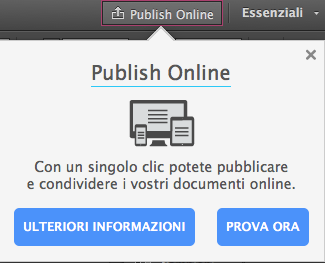
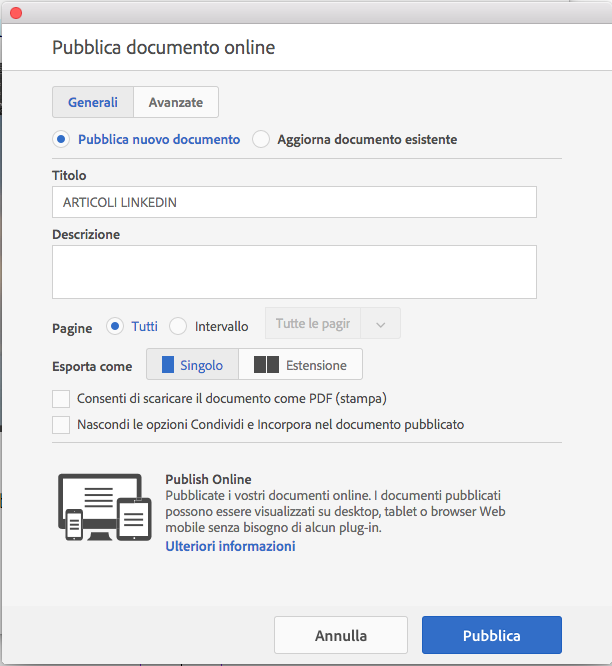
Nella finestra di esportazione è possibile decidere quali pagine del progetto esportare, con quale layout (pagine singole o affiancate) unitamente a funzioni che riguardano la condivisione del progetto:
- possibilità di scaricare una versione statica in formato PDF
- condividerla con un link
- incorporarla con il codice come iFrame in un sito web
Sono presenti anche delle icone per visualizzarla a pieno schermo e delle miniature di pagina per scorrere velocemente le pagine del progetto.
Come ho anticipato nell’articolo “Le 4 migliori soluzioni per creare ePub fissi e fluidi” la funzione di esportazione con Publish Online non è monetizzabile trattandosi di un link web ed i contenuti risiedono sui Server di Adobe. Attualmente questa funzione è gratuita, non sappiamo se Adobe cambierà politica in merito in futuro.
All’interno di Publish Online è stata inserita anche una sezione dedicata agli “Analitics” per monitorare le visualizzazioni e le tempistiche che i lettori dedicano alle pubblicazioni esportate con questa funzione.
Gli ePub fissi realizzati con InDesign sono compatibili con i lettori di ePub più performanti:
- iBooks
- Adobe Digital Edition (Mac e Android)
- Readium (estensione gratuita di Google Chrome)
Continuate a seguirci per leggere i prossimi articoli che approfondiranno le altre soluzioni: PubCoder, iBooksAuthor e Circular Flo.
ALTRI TUTORIAL DI INDESIGN CHE VI POSSONO INTERESSARE:
-
INDESIGN CC 2017: Script per elencare gli Stili di Paragrafo
-
Unione Dati con inserimento di immagini in InDesign senza plug-in
Oppure visitate la sezione “TUTORIAL” del nostro sito in cui li troverete tutti suddivisi per categorie.


